更新日期:2014-05-23 作者:技术员联盟官网 来源:http://www.jishuyuan.cc
win系统启动hal.dll文件丢失或损坏解决办法
即日有不少小朋友咨询这样一个处境,便是在使用时遇到了haldll文件丢失的问题,haldll文件丢失虽然不是大问题,但haldll文件丢失的问题会导致无法...伙伴们在使用win10系统电脑时,偶尔就会遭遇系win10系统开不了机提示hal.dll损坏或丢失的状况。如果在平时的使用过程中遇到win10系统开不了机提示hal.dll损坏或丢失处境的话,相信很多伙伴都不了解应该怎样去解决,那其实想要处理win10系统开不了机提示hal.dll损坏或丢失问题的话是非常容易的,你们只需要操作1、出现hal.dll损坏或丢失提示,很有或许此文件不一定在系统中不存在,而尊从提示要求拷个一个hal.dll文件到system32里,是无法处理问题的。2、出现这个错误的原因关键是boot.ini文件出错,导致引导不了电脑从指定的路径启动,那样系统会搜索其他的路径,而其他路径不存在或根本就没有hal.dll文件,所以就会提示这个错误。

处理办法: 1、出现hal.dll损坏或丢失提示,很有或许此文件不一定在系统中不存在,而尊从提示要求拷个一个hal.dll文件到system32里,是无法处理问题的。
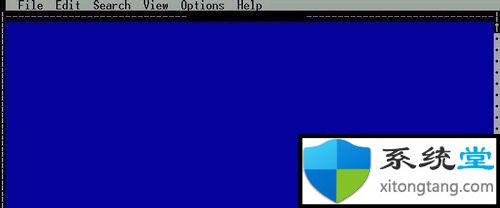
2、出现这个错误的原因关键是boot.ini文件出错,导致引导不了电脑从指定的路径启动,那样系统会搜索其他的路径,而其他路径不存在或根本就没有hal.dll文件,所以就会提示这个错误。 3、举例说明,系统一盘都安装到C盘,如果C盘根目录下的boot.ini文件格式不全能非法,系统默认从C:\win启动,但又由于boot.ini文件格式不全能非法,系统会判定您的win xp没有安装在C盘,所以系统提示找不到HAL.dLL文件。导致启动失败。处理办法是重新编辑Boot.ini文件; 4、使用dos启动盘启动,进入dos界面,使用dos工具EdiT.ExE命令编辑这个文件。启动EdiT.ExE以后,打开Boot.ini,以正确的格式编辑Boot.ini文件的内容,再保存为Boot.ini文件直接;
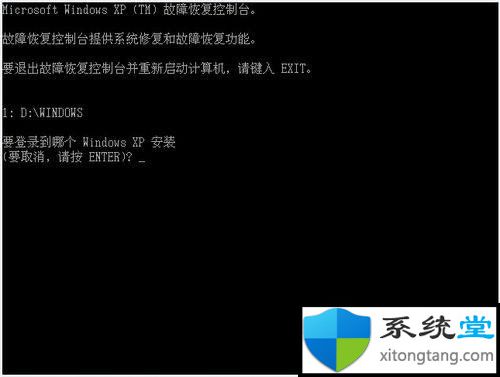
5、使用故障还原控制台里面的bootcfg命令。使用win故障还原控制台,用fixboot命令修复boot.ini,若失败就用bootcfg /add 来重建boot.ini;
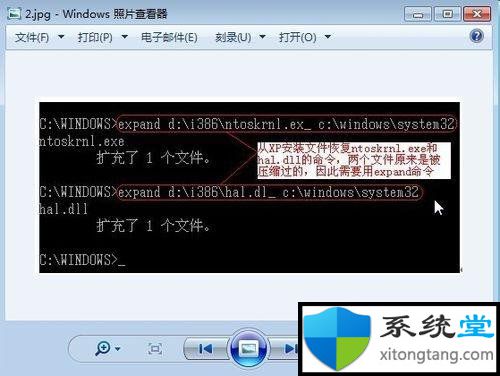
6、或者还可以在别的电脑上创建好正确的boot.ini以后,再拷贝到故障电脑的C盘根目录上覆盖源文件;
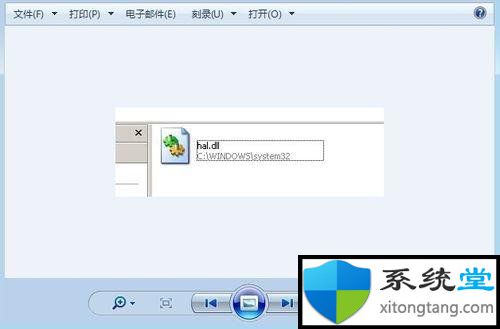
7、从别的正常的电脑中编辑好boot.ini,用个u盘boot.ini拷贝,再拷一个 hal.dll文件;
8、然后插在故障电脑上,使用启动盘并加载u盘驱动支持,进入命令提示符界面(cmd),进入u盘目录看到hal.dll与boot.ini文件,然后使用dos命令。 copy hal.dll c:\win\system32\hal.dll
copyboot.ini c:\
上述由系统玩家提供共享但愿上面的处理办法对您会有所协助。众多更好的win10/winxp/win7系统介绍!喜爱记得收藏系统玩家官网